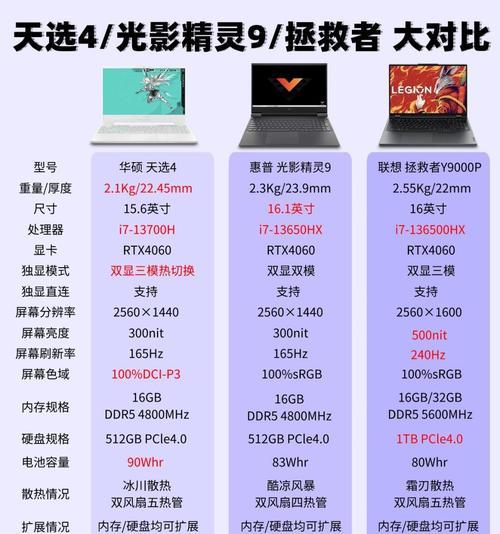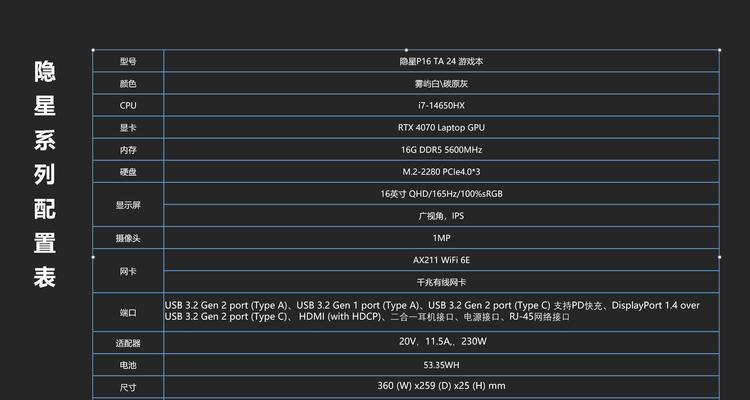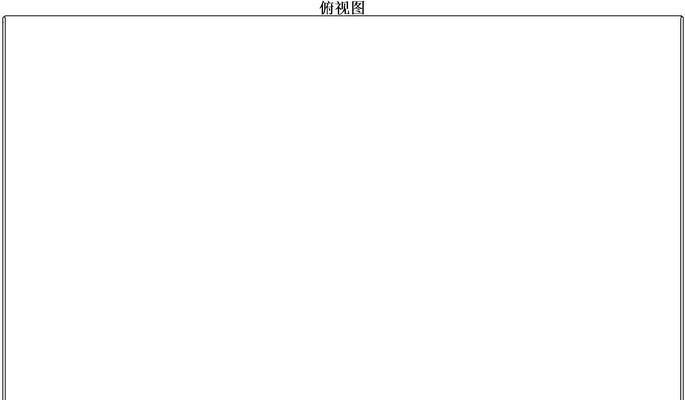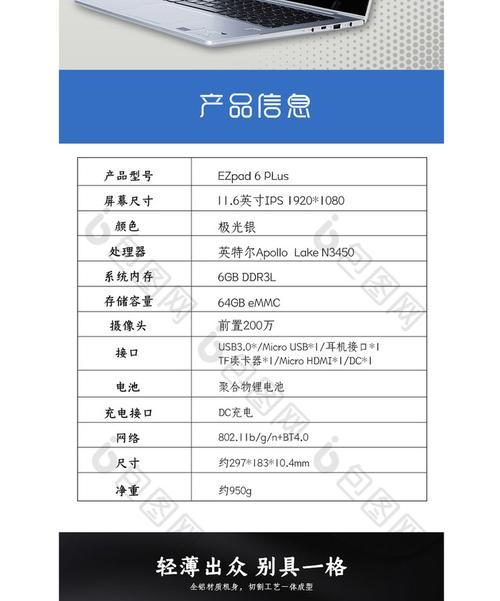如何操作以路由器修改密码(简单易行的步骤教程,让您的网络更加安全)
在互联网时代,路由器已经成为了我们生活中必不可少的网络设备。然而,为了保护我们的网络安全,经常修改路由器密码是非常重要的。本文将详细介绍如何通过简单的操作步骤来修改路由器密码,从而提高网络的安全性。
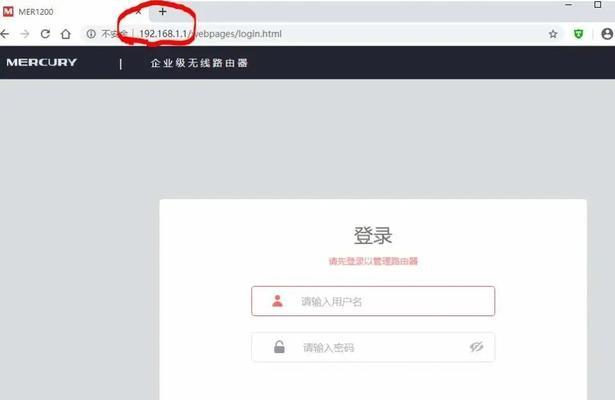
一:准备工作
内容1:在开始操作之前,我们首先需要准备好一台电脑或手机,并确保其已经连接上了要修改密码的路由器的Wi-Fi网络。
二:访问路由器管理页面
内容2:打开您的电脑或手机上的浏览器,输入路由器的IP地址(通常为192.168.1.1或192.168.0.1)并按下回车键,进入路由器的管理页面。
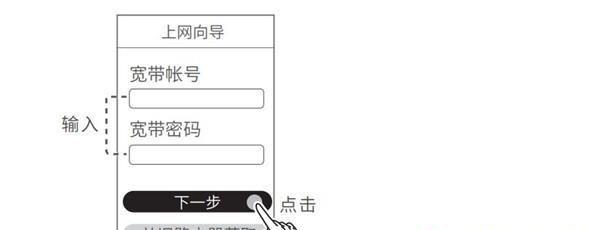
三:输入用户名和密码
内容3:在管理页面的登录界面上,输入默认的用户名和密码(通常为admin/admin或者admin/password),如果您曾经修改过,默认密码可能会不同。
四:找到密码修改选项
内容4:一旦成功登录到路由器管理页面,找到“设置”或“安全设置”等相关选项,通常密码修改选项会在其中的一个子菜单中。
五:进入密码修改页面
内容5:点击密码修改选项后,您将会进入到密码修改页面,这个页面会显示当前的密码设置情况。
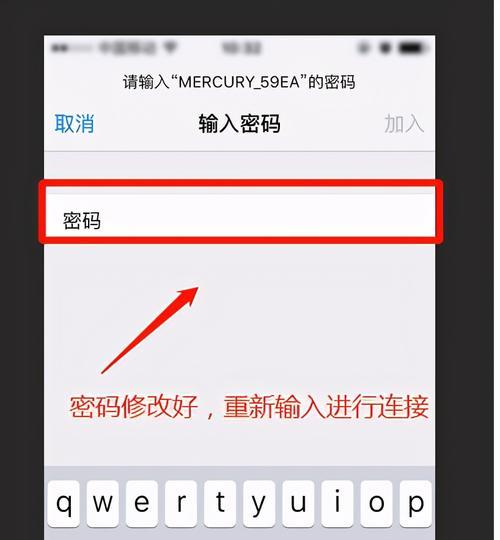
六:输入新密码
内容6:在密码修改页面中,输入您想要设置的新密码。为了提高安全性,建议您使用强密码,包括字母、数字和特殊字符的组合。
七:确认新密码
内容7:在确认新密码的输入框中再次输入您刚刚设置的新密码,确保两次输入一致。
八:保存设置
内容8:完成新密码的设置后,找到保存或应用设置的按钮,并点击保存设置,以使新密码生效。
九:等待路由器重启
内容9:一旦保存设置,路由器会自动重启以应用新的密码设置。请耐心等待几分钟,直到路由器重新启动完成。
十:重新登录路由器管理页面
内容10:在路由器重启后,您需要使用新设定的密码重新登录路由器管理页面,确保新密码已经成功生效。
十一:连接其他设备
内容11:一旦您已经成功修改了路由器密码,现在可以使用新密码重新连接其他设备到路由器的Wi-Fi网络了。
十二:修改其他设置
内容12:如果您还希望修改其他路由器的设置,比如无线网络名称(SSID)或加密方式,您可以在管理页面中找到相应选项进行修改。
十三:定期更换密码
内容13:为了确保网络安全,建议定期更换路由器密码,比如每隔几个月就进行一次密码修改操作,以增加网络的安全性。
十四:密码管理小贴士
内容14:请务必将路由器密码妥善保管,并避免使用过于简单或与个人信息相关的密码,以免给黑客入侵提供机会。
十五:
内容15:通过本文的指导,您应该已经学会了如何通过简单的操作步骤来修改路由器密码。定期更换密码,加强网络安全意识,将帮助保护您和您家人的网络安全。
版权声明:本文内容由互联网用户自发贡献,该文观点仅代表作者本人。本站仅提供信息存储空间服务,不拥有所有权,不承担相关法律责任。如发现本站有涉嫌抄袭侵权/违法违规的内容, 请发送邮件至 3561739510@qq.com 举报,一经查实,本站将立刻删除。
- 站长推荐
- 热门tag
- 标签列表